
时间:2024-03-25 10:30:13作者:来源:人气:我要评论(0)
在win10系统中使用打印机时,为了能够规范的打印,所以要提前设置好打印机纸张的规格大小,那么win10系统怎么设置打印机纸张大小?相信很多用户都不了解,接下来就让小编给大家讲解一下具体是怎么操作吧,希望这篇文章对你有帮助。
首先点击开始菜单中的设置。
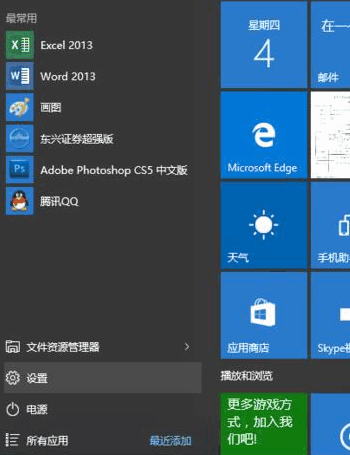
在设置中点击设备。
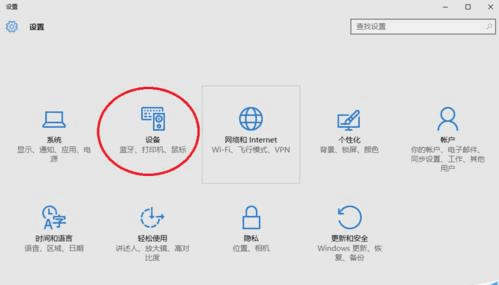
选择打印机和扫描仪标签,点击设备和打印机。
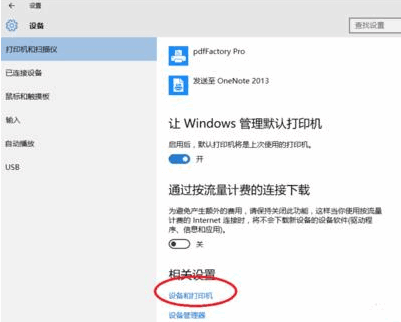
点击打印服务器属性。
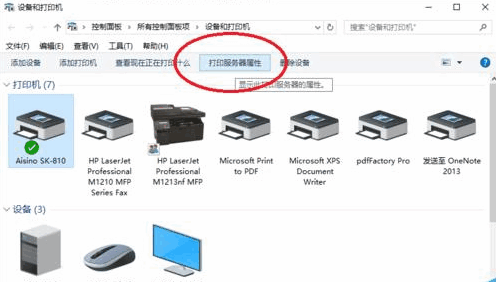
在打印服务器属性窗口中,勾选创建新纸张规格,输入纸张规格名称和纸张大小点击确认即可。
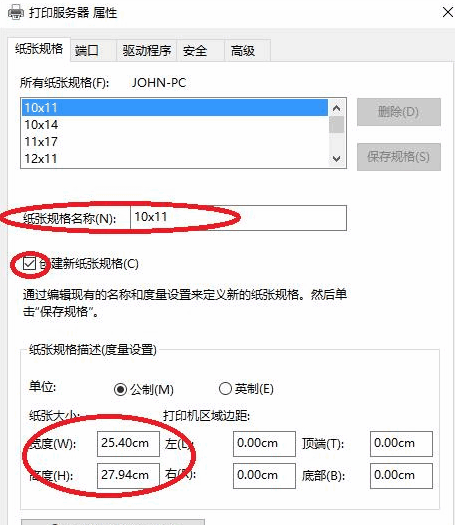
如果是系统默认的纸张规格是无法修改的。
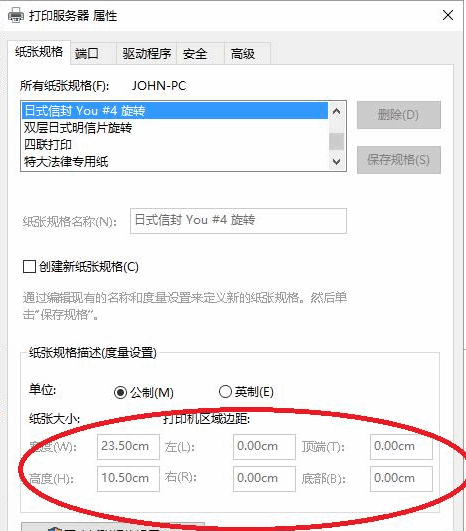
以上就是win10系统怎么设置打印机纸张大小的全部内容了,按照文章中的方法去操作十分的简单,赶紧去尝试一下吧。
相关阅读 win10系统提示libcurl.dll文件丢失该怎么办 win10系统提示错误代码0x80072f8f该怎么办 win10系统怎么设置人脸识别登录 win10人脸识别设置办法一览 win10系统打开计算器闪退要如何解决 win10怎么设置护眼绿 win10系统设置护眼绿参数操作步骤 Win10系统映射网络驱动器的方法 win10系统变成英文了怎么改回来 win10系统变成英文改回来操作步骤 win10系统bitlocker加密怎么解除 win10系统bitlocker加密解除方法 win10系统c盘哪些文件可以删除 win10系统c盘可删除的文件汇总 win10系统pci设备感叹号怎么办 win10系统pci设备感叹号解决办法
热门文章
 win10双屏独立显示一个玩游戏,一个看视频方法
win10双屏独立显示一个玩游戏,一个看视频方法
 Win10电视直播软件推荐:Hello, TV使用教程技巧
Win10电视直播软件推荐:Hello, TV使用教程技巧
 win10packages文件夹可以删除吗 win10packages文件夹怎么删除
win10packages文件夹可以删除吗 win10packages文件夹怎么删除
 win10怎么设置系统默认编码为utf-8 win10设置系统默认编码为utf-8方法介绍
win10怎么设置系统默认编码为utf-8 win10设置系统默认编码为utf-8方法介绍
最新文章
人气排行